要通过图形窗口处理纹理
1. 在
“视图”(View) 选项卡中,单击
 “外观”(Appearances)
“外观”(Appearances) 下方的箭头打开外观库。
2. 从
“模型”(Model) 调色板中选择所需外观。单击右键,并选择
“编辑”(Edit),或单击
 “编辑模型外观”(Edit Model Appearances)
“编辑模型外观”(Edit Model Appearances)。
“模型外观编辑器”(Model Appearance Editor) 对话框随即打开。
3. 在
“纹理”(Texture)、
“凹凸”(Bump) 或
“贴花”(Decal) 选项卡中,单击

并选取应用了纹理化外观的曲面。
4. 从
“类型”(Type)框中为选定的一个或多个曲面选择投影。带有直接操作控件的框架和球面会出现在图形窗口中,具体取决于您选定的贴图类型。使用这些控件来执行以下操作:
缩放操作
在放置纹理时使用框架上的控制滑块对其进行缩放。默认情况下,缩放对称于框架的中心轴。
• 拖动框架的任一角可以同时沿 X 和 Y 方向缩放纹理。
• 拖动边控制滑块可沿 X 或 Y 方向进行缩放。
• 或者,在“重复”(Repeat) 下,使用缩略图指定 X 和 Y 的值以缩放纹理。
• 按住 CTRL 键并拖动角或边控制滑块围绕中心轴非对称缩放纹理。按住 CTRL 键和拖动角或边控制滑块时,仅框架的角或边移动,而相对的边保持静止。
• 在围绕中心轴对称缩放纹理时,按住 SHIFT 键并拖动角或边控制滑块以锁定长宽比。
• 在围绕中心轴非对称缩放纹理时,同时按住 CTRL 和 SHIFT 键并拖动角或边控制滑块以锁定长宽比。
旋转操作
• 拖动框架上部的旋转控制滑块旋转纹理。
|  使用旋转控制滑块旋转纹理时,重力将在 0 度、90 度、180 度和 270 度时捕捉旋转。 |
• 或者,在“位置”(Position) 下,使用指轮指定“旋转”(Rotate) 值以旋转纹理。
极点旋转
• 拖动框架上部的极点控制滑块或图标旋转球面的轴和纹理。
对于
“平面”(Planar) 贴图类型,极点控制滑块显示为

。
对于
“圆柱”(Cylindrical) 贴图类型,极点控制滑块显示为

。
对于
“球面”(Spherical) 贴图类型,极点控制滑块显示为

。
对于
“方框”(Box) 贴图类型,极点控制滑块显示为

|  使用旋转控制滑块旋转纹理时,重力将在 0 度、90 度、180 度和 270 度时捕捉旋转。 |
• 或者,在“类型”(Type) 下,使用指轮指定“极”(Pole) 值以旋转纹理。
移动框架中心
• 在框架内单击并将图形窗口中的任意位置以平移的方式拖动到框架中。
• 拖动框架时按住 Shift 键可使其沿水平方向或沿竖直方向移动。
• 或者,在“位置”(Position) 下,使用指轮指定 X 和 Y 的值以移动框架中心。
反向应用的纹理
• 右键单击框架的任一角控制滑块并单击“反向”(Flip) 来反向纹理。
可以对角地、水平地或竖直地反向纹理。
• 右键单击框架的任一角控制滑块并选择“反向”(Flip) 来对角地反向纹理。
• 右键单击框架右侧或左侧边上的任一边控制滑块并单击“反向”(Flip) 水平地反向纹理。
• 右键单击框架上部或下部的任一边控制滑块并单击“反向”(Flip) 竖直反向纹理。
• 或者单击

水平反向纹理或单击

竖直反向纹理。
 “外观”(Appearances) 下方的箭头打开外观库。
“外观”(Appearances) 下方的箭头打开外观库。 “外观”(Appearances) 下方的箭头打开外观库。
“外观”(Appearances) 下方的箭头打开外观库。 “外观”(Appearances) 下方的箭头打开外观库。
“外观”(Appearances) 下方的箭头打开外观库。 “编辑模型外观”(Edit Model Appearances)。“模型外观编辑器”(Model Appearance Editor) 对话框随即打开。
“编辑模型外观”(Edit Model Appearances)。“模型外观编辑器”(Model Appearance Editor) 对话框随即打开。 并选取应用了纹理化外观的曲面。
并选取应用了纹理化外观的曲面。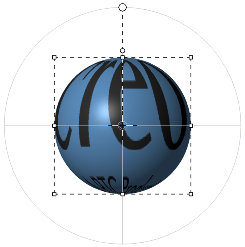
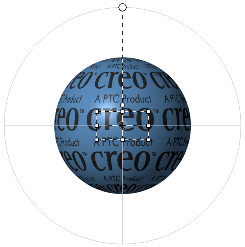
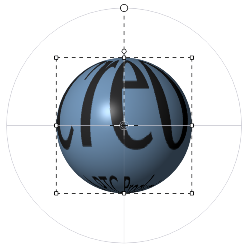
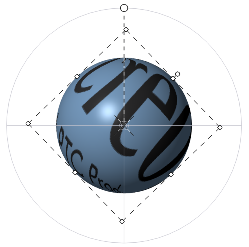
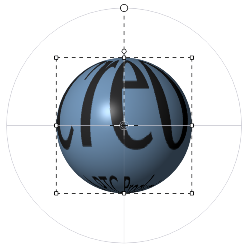
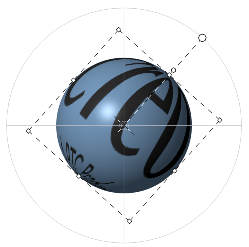
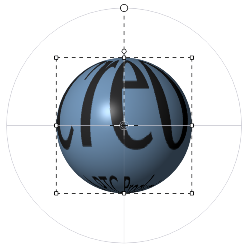
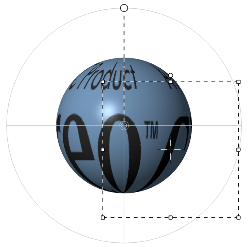
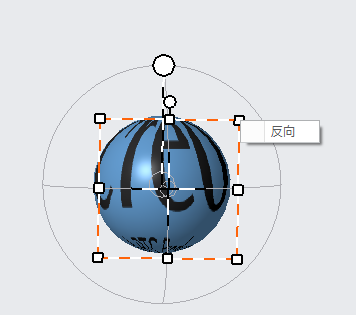
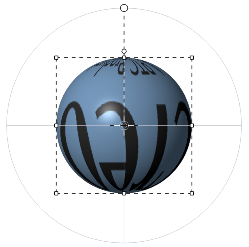
 水平反向纹理或单击
水平反向纹理或单击  竖直反向纹理。
竖直反向纹理。